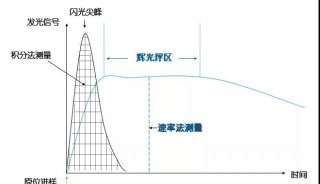自动电化学发光免疫分析仪仪器标准操作规程
(一) ROCHE Modular Analytics E170 型自动电化学发光分析仪 开/关机程序
1 开机前准备
1.1 确保软区内没有软盘。
1.2 仪器开启前开启供水装置,然后依次开启打印机、显示屏、和计算机。
1.3 倒空废液桶。
2 开机
2.1 手工启动
2.1.1 打开供水系统。
2.1.2 按下面板上绿色的操作电源,开启启动程序。
2.1.3 屏幕显示Logon登录画面,输入操作者号码和密码。
2.1.4 点击OK键,进入软件,启动系统操作。
2.2 自动启动
2.2.1 设置自动计时器开关
2.2.1.1 打开计时器下部的小门,用笔使计时器左边3个黄色开关位于向下(Pulse/Auto)状态,将计时器开关置于P1位置。
2.2.1.2 连续按下Shift键,至所选日期,按下Set/Reset键
2.2.1.3 连续按下H键直至所需开机时间,连续按下M键直至所需开机分钟, 按下Write键记录设置的h和min。
2.2.1.4 按下Cycle/Pulse键5次直至显示5s(如果5s已经显示,可省略此步),按下Write键。
2.2.1.5 重复上述2.2.1.2~2.2.1.4步骤,直至设置完所需天数。
2.2.1.6 将右下角P1-P2 运行开关扳到Run位置,关上计时器的小门。
2.2.1.7 将左边面板上的开关扳到ON位置。
2.2.1.8 按下左边的橘黄色电源开关。
2.2.2 完成设置后,仪器在预定的时间自动开机。
2.2.3 清除计时器的运行:打开计时器底部的小门,将位于计时器右下方的P1-P2 开关扳到P1位置,用小笔按下Clr键,可清除所有运行程序。
3 关机
3.1 点击LogOff → OK。
3.2 按下桔红色开关,系统关机。
3.3 按下桔红色关机键,关闭电源控制单元。
3.4 关闭主电源。
3.5 关闭供水系统。
(二) ROCHE Modular Analytics E170 型自动电化学发光分析仪 分析参数设置程序
1 标本架设置
1.1 在 Rack Assignment 区域,触摸Change → 触摸“范围设置窗口”,显示该子菜单。
1.2 输入选择的架子号码的范围和改变常规、复查、急诊的标本管的类型 → 触摸OK键确认。
2 条码模式设置
2.1 在 Barcode Setting 区域,触摸Change键,显示条码设置窗口。
2.2 选择Stat/Routine检查框,选择或者删除标本的条码模式。
2.3 选择 Calibrator 检查框,选择或者删除校准液的条码模式。
2.4 选择Control检查框,选择或者删除质控液的条码模式。
2.5 触摸 OK键,显示确认窗口 → 按Yes键 。
3 日期和时间设置
3.1 在Set Date/Time区域,在Date的选择框中选择日期模式(dd/mm/yy, mm/dd/yy或yy/dd/mm)。
3.2 在Hour的文本框中输入h。
3.3 在Minutes的文本框中输入min
3.4 触摸Yes键。
4 画面存储功能设置
4.1 在Screen Saver Setting区域设置屏幕存储功能,选择Screen Saver检查框,以打开或关闭界面存储功能。如果将此功能关闭,进入第三步 。
4.2 当没有应用软件时,在Minutes文本框键入执行画面存储功能的间隔时间。
4.3 触摸Yes键。
5 定义报警设置
5.1 触摸 Alarm键,显示报警设置窗口。
5.2 选择 Edited Flag 检查框,选择或者删除显示下一个结果的报警标识。
5.3 选择 Repeat Limit Flag 检查框,重复性限制检查。
5.4 选择自动运行复查检查框,激活自动复查功能,此时标本标有重复限制检查报警。
5.5 选择 Rack Supply Complete 检查框,激活或者删除当所有标本架子均进入B…架时是否发出报警。
5.6 选择 Audible Alarm On Core 检查框,激活或者删除是否发出报警声音。
5.7 触摸Yes键,储存改变内容,并关闭报警设置窗口。
6 定义主机传输设置
6.1 开启该设置,进入Start Condition/Host Setting窗口,删除Communication On 检查框。
6.2 触摸Host Comm键,显示主机传输设置窗口。
6.3 运行必要的内容。
6.4 触摸Yes键,存储改变的内容,关闭该窗口。
7 定义评论
7.1 触摸 Comment键, 选择检查框,选择或者删除显示的题目和打印内容。
7.2 在文本框中键入题目,可选择一项作为主讨论题目。
7.3 触摸Yes键,关闭此窗口。
8 试验键设置
8.1 触摸Key Setting键,安排试验项目和试验组合键。
8.2 选择合适的标本种类(血清/血浆、尿液、脑脊液、积液)。
8.3 选择合适的组合键(Group 1~5 ),输入组合键的名称。
8.4 在32个试验键中,选择并点击一个未使用的试验键,显示试验键安排窗口,在列表中选择待设的试验名称。触摸Yes键。
8.5 重复8.2~8.4步骤,设置所需的各试验键。触摸Yes键。
9 定义套餐名称
9.1 触摸Key Setting键,选择并点击一个未使用的试验键。
9.2 选择Profile Setting组合设置,在Profile Name中键入需要的组合试验名称。
9.3 触摸Updata键→ 触摸OK键。
10 组合套餐设置
10.1 触摸Key Setting键 → 选择标本类型 → 选中所需的组合键,输入组合名称。
10.2 触摸Profile Setting键 → 在套餐名称列表中选择一个空白栏,键入套餐名称。
10.3 在Available Tests试验列表中选择试验项目,触摸Add键,将所选项目添入Assigned Tests中。
10.4 重复10.3步骤,将该套餐所包括的试验均加入Assigned Tests列表中。
10.5 触摸Updata → OK键,关闭该窗口。
10.6 选择并点击一个未用的空白键。在试验列表中选择该套餐名称。
10.7 触摸OK键关闭窗口,触摸OK键,存储改变的内容。
11 加入/删除套餐中的试验
11.1 触摸Key Setting → Profile Setting键,选择所需套餐名称。
11.2 在Available Tests列表中选择待加入套餐的项目,触摸Add键,该项目添入Assigned Tests中。
11.3 在Assigned Tests列表中选择待从套餐中删除的项目,触摸Remove键。
11.4 触摸Updata → OK键,关闭该窗口 → 触摸OK键,存储所有内容。
12 删除一个套餐
12.1 触摸Key Setting → Profile Setting键,显示组合设置窗口。
12.2 触摸需要删除的组合名称,触摸Undefined → Yes → OK键,存储更改的内容。
13 运行默认组合
13.1 触摸Start键显示启动条件画面,触摸默认组合键,显示每种标本类型默认组合窗口。
13.2 触摸Start或者Routine键,触摸运行标本的标本键,在组合列表中列出存在标本类型的组合列表。
13.3 触摸应用默认组合的组合名称,触摸Add键,选中的成为默认组合。
13.4 触摸OK键,存储改变的内容。关闭窗口。
14 定义质控设置
14.1 触摸QC Setting键显示QC设置窗口,在累计方法列表框中选择Mean-R或者X-R键(Mean-R按均值累计数据记录,X-R记录每日质控的一个点)。
14.2 从QC计算列表框中选择Day to Day或者Overall键(标准差计算的方法)。
14.3 选择Range Plot选择框,激活或者删除在累计QC画面的点的范围。
14.4 选择Routine QC检查框,激活或者删除常规质控试验选择。
14.5 触摸OK键,存储改变的内容,关闭QC设置窗口。
15 在Utility/system界面,点击Page1/4键,显示Page2/4屏幕,可设置试剂水平检查报警、校准遮蔽设置、加入维护管路、更新维护管路信息。
16 在Utility/system界面,点击Page3/4键,显示Page4/4 屏幕,可设置自动打印功能。
(三) ROCHE Modular Analytics E170 型自动电化学发光分析仪 校准程序
1 打印校准装载列表
1.1 触摸状态栏HostCoreE1图形键,或按F12键显示主屏幕→ 触摸Calibration And QC Select → 触摸Calibration区域红色或者黄色键,选择测定的校准选项。
1.2 在Load List区域中选择校准选项,触摸Print键,打印所有相应的校准液。
2 校准液准备
2.1 根据装载表指示,准备需要的校准液。
2.2 试剂在扫描后出现红色,表示该试剂需要校准。或在模块区域点击Review Reagent键 ,选中Calibration Information检查框,显示各种颜色区分试剂校准情况。
3 自动运行校准
3.1 在主屏触摸Calibration → Status → Start Up Setting。
3.2 选中屏幕列表中需校准的项目,按Method区域的Full,该项目校准方法栏显示兰色的Full → 点击OK。
3.3 将校准液依次放入黑色标本架,Cal l1和Cal l2必须连续放在同一架子上。
3.4 按Start Up启动键,显示启动条件界面,按Start启动校准。
3.5 校准结果自动打印,也可在Working Information中查看。
3.6 校准后位置栏呈现红色或者黄色的项目,为校准不成功。红色即两个信号值均失败,校准只能放弃;黄色为一个信号值失败,校准可选择接受或放弃。
3.7 点击Reject 拒绝校准结果,重新校准。点击Release接受校准结果。
4 手工运行校准
4.1 触摸主屏幕的Calibration and QC Select → Start Up选择所有的启动校准,或者触摸Recommended 键选择所有其他当前要求的校准程序。
4.2 从Load List区域选择Calibration Only → Print键。
4.3 按照校准液装载表装载所需要的校准液。
4.4 触摸Start键,在Start Condition 界面,触摸Start键,启动校准运行。
(四) ROCHE Modular Analytics E170 型自动电化学发光分析仪 室内质控程序
1 打印质控装载列表
1.1 触摸状态栏HostCoreE1图形键,或按F12键显示主屏幕→ 触摸Calibration And QC Select → 触摸QC区域红色或者黄色键,在Load List区域中选择质控选项。
1.2 触摸Print键,打印所有相应的质控品。
1.3 根据装载表所示,准备需要的质控液。
2 质控信息设置
2.1 手工加入质控:触摸Install键,在QC/Install界面选择类型,触摸Add键,在此界面中键入质控名称,标本类型,材料号码,批号,效期 → 触摸OK键储存变更的信息。
2.2
编辑质控值:触摸Install键,在QC/Install界面编辑质控名称→ 触摸Edit键显示Edit Control画面→
选择需要编辑的试验项目,输入质控靶值、标准差→ 触摸Update →OK键,存储改变的信息并关闭Edit Control画面。
2.3 激活质控项目:触摸Install 键,在QC/Install界面选择合适的质控名称→ 触摸界面列表中被激活的试验项目名称 → 触摸Activate Test 键,试验项目被激活,该栏显示蓝色。
2.4 手工安排质控
2.4.1 对于已被激活的试剂盒:触摸QC菜单的Status键,显示QC/Status界面
2.4.1.1 如果选择常规质控,触摸Routine QC,选择系统上存在的试剂进行质控。
2.4.1.2 触摸Select键选择单项质控和多项质控,在选择栏中显示一个蓝条,在原因栏中显示Manual提示,Select键改变为Deselect键。触摸Deselect键可以消除质控,Deselect键变回Select键。
2.4.1.3 打印QC装载表并放入质控液。在Utility/System/QC Setting 界面选择Routine QC。
2.4.2 对于待机的试剂盒:触摸QC菜单的Status键,在QC/Status 界面触摸Stand By QC键
2.4.2.1 选择质控表中相应的单项或者一组质控名称, 触摸Select键,在Selection栏目显示蓝条,在原因栏目显示 Manual,Select改变为Deselect键
2.4.2.2 触摸OK键,安排选择质控进行检测。
2.4.2.3 打印QC装载表,并放置质控品。
3 运行质控
3.1 自动运行质控。
3.1.1 按StartUp启动键,显示启动条件界面。
3.2.2 按Start启动质控运行。
3.2 手工运行质控
3.2.1 触摸状态栏HostCoreE1图形键,或按下F12键显示System Overview。
3.2.2 触摸Calibration and QC Select键,显示Calibration and QC Select窗口。
3.2.3 触摸Routine QC选择所有质控类型,从Load List 区域选择QC Only键,按Print键,打印质控液装载表。
3.2.4 按质控液装载表装载质控液。
3.2.5 触摸Start键,显示Start Condition 画面,再在此界面触摸Start,启动质控运行。
4 质控结果查看和处理
4.1 查看单独质控结果
4.1.1 点击QC → Individual → Realtime QC显示实时质控界面,触摸Chart键显示单独质控项目列表界面,可观察质控数据的趋势。
4.1.2 触摸Select键,显示选择图表窗口,触摸质控名称键,在标识列表中触摸合适的标识符号,触摸Set键安排质控标识。
4.1.3 触摸OK键,更新图形。
4.2 查看累积质控结果
4.2.1 点击QC → Cumulative键,显示质控累积界面,按照试验,模块和质控分类,触摸合适的分类键执行。
4.2.2 触摸Chart键显示累积质控图表。
4.2.3 触摸试验列表键,触摸查看的试验名称,也可触摸Select键,显示选择图表窗口。
4.2.4 触摸质控名称和批号键,触摸合适的标识, 触摸Add键安排质控的标识,触摸OK键即更新图形。
4.3 清除质控:触摸QC菜单中的Install键,在QC/Install界面选择待删除的质控,触摸Delete键,确认后删除质控。
4.4 删除累积质控结果
4.4.1 触摸QC菜单的Cumulative键,通过触摸相应键可以按照试验名称的字母顺序以及模块和质控名称分类。
4.4.2 在此列表中可以删除一个质控/试验或者某一范围内的质控/试验以及不连续的质控/试验项目。触摸Delete键, 从“累积质控表”和“累积质控”界面删除值并移走描绘点。